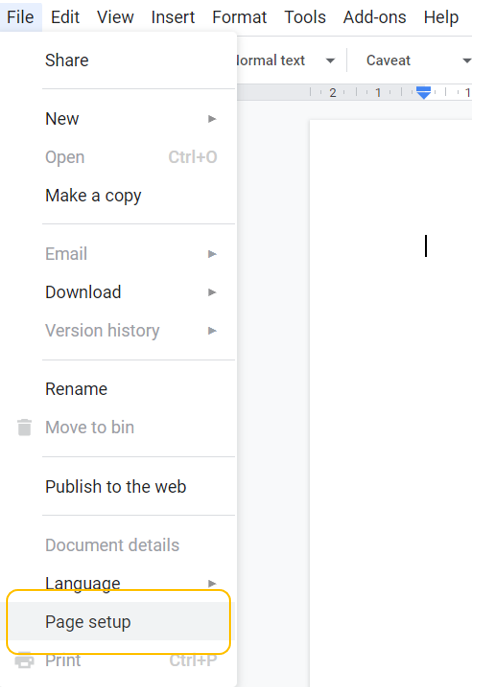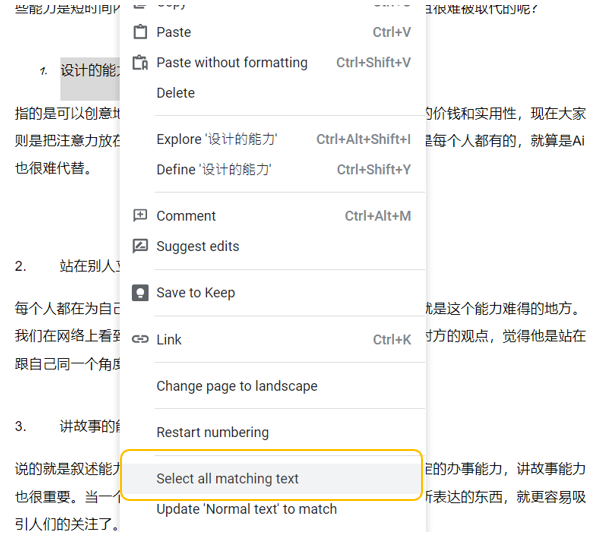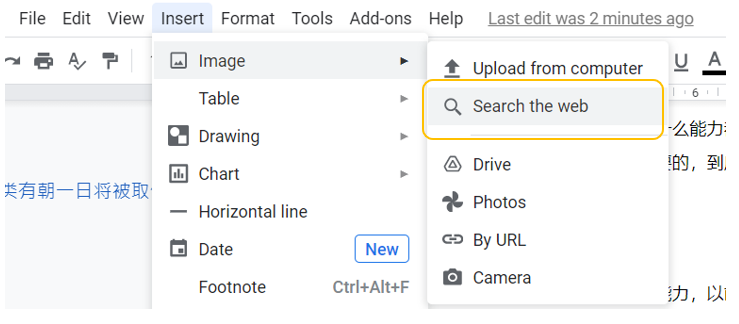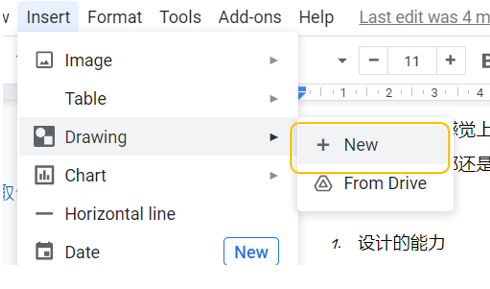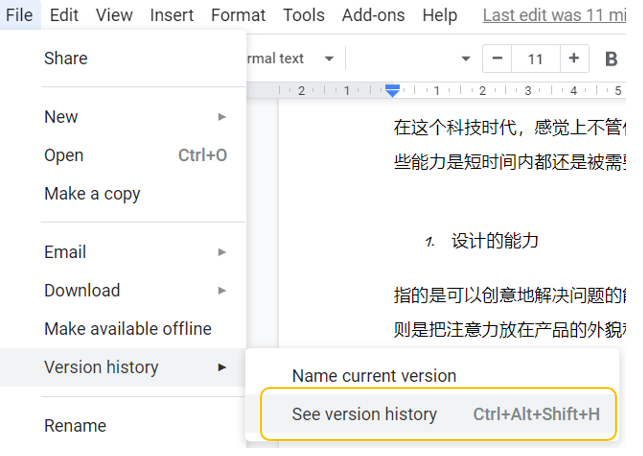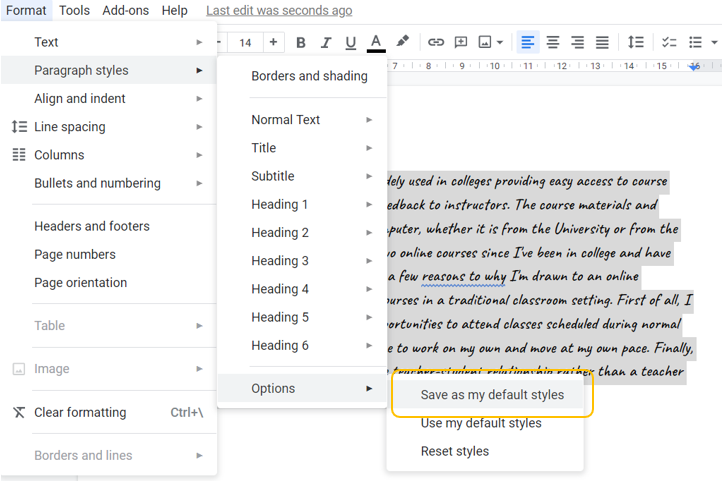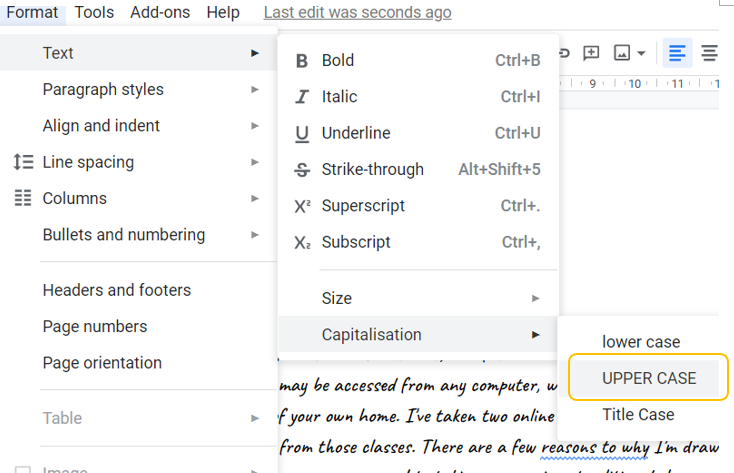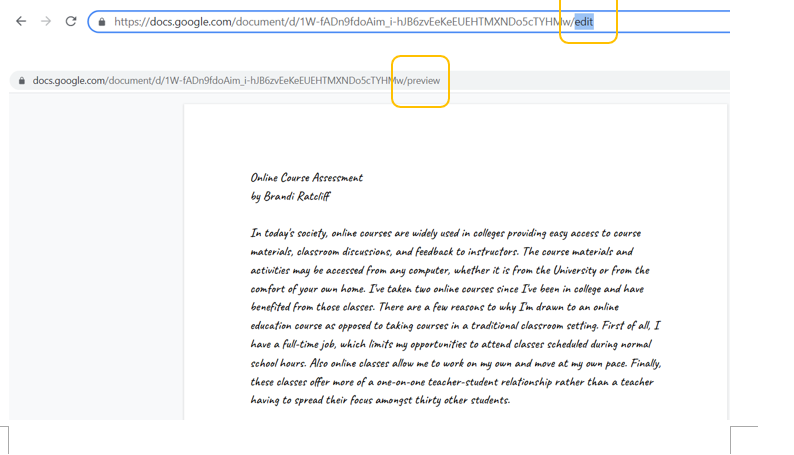特约作者:豆沙

Google Docs其实可以很好用!看完这些技巧都想抛弃Word了
by Hong Yuan
Google Docs其实可以很好用!是不是还以为Google Docs的功能跟Word差不多,不明白为什么要把工作搬到Google Docs上进行吗?那一定是你没有发现这些超实用的功能!
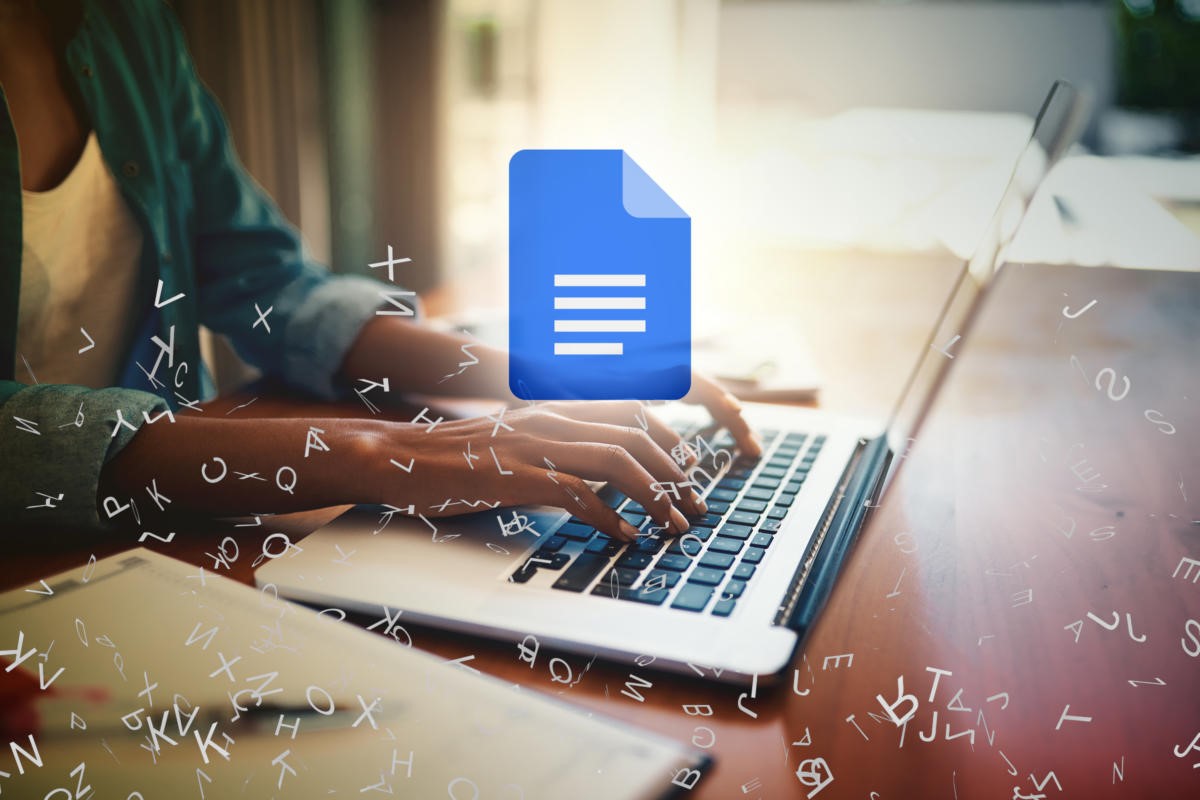
1. 自定页面大小和边界(File > Page Setup)
跟我们一般用的Word一样,可以自己调整页面的大小和边界,甚至是纸张页面的颜色,只要去到File > Page Setup就可以进行调整了。如果担心之后要输出成Word档版面会走位,就可以把边界设为Word的标准尺寸(上下:2.54cm ;左右:3.18cm)。
2. 统一编辑格式(点击右键 > Select all matching text)
有时候写了一大篇文章不想一段一段地编辑格式,可以把其中一段highlight起来按右键,选择Select all matching text,就可以统一每一个段落的格式,快速又方便!
3. 直接插入图片,不需从网络下载(Insert > Image > Search the web)
插入图片是个非常基本的功能,通常我们准备资料的时候都会在电脑储存一堆图片再一个一个插入。Google Docs就可以省掉这个麻烦,除了可以插入电脑里的图片,也能插入存储在自己云端的图片,更厉害的是可以从网络找图直接插入,完全不需要把图片下载下来。
4. 自行绘图(Insert > Drawing > New)
除了插入图片,在Google Docs也能发挥你的创意,自行绘图。去到Insert > Drawing选择New就会跳出一个类似画板的页面,你可以在里面绘图和加入文字,完成后点击Save and Close,刚刚的作品就会出现在文件里了。
5. 内建搜寻功能(Tools > Explore )
这个功能真的超级方便!想要查找资料的时候不需要到另外一个tab去,直接在Google Docs里找资料,非常省时省力!
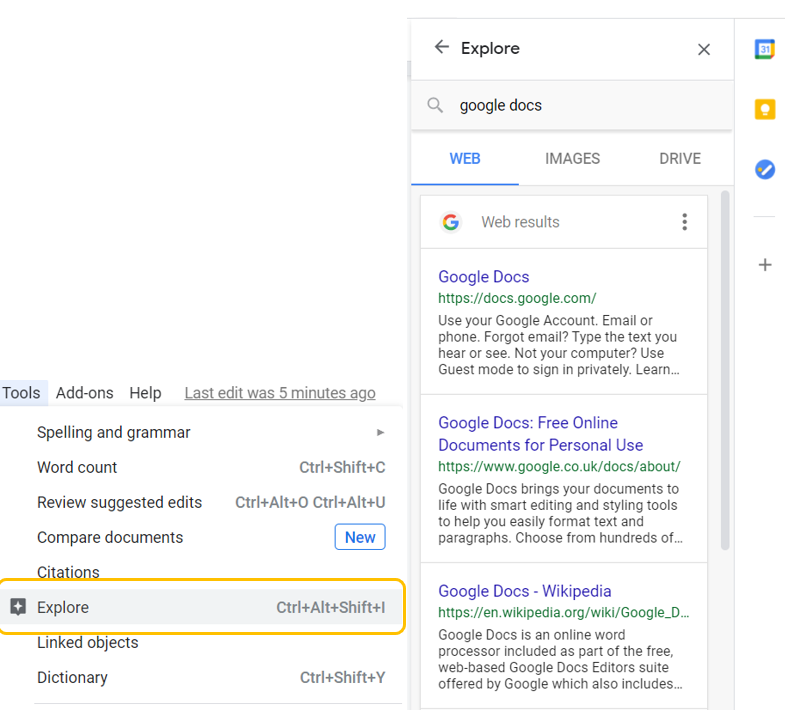
6. 查看编辑历史(File > Version history > See version history > Restore this version)
在一个多人共享的文档里,最怕就是某个人随意更改内容却找不出元凶。在Google Docs就可以解决这个问题了,一旦发现内容被篡改后可以从历史记录找出修改内容的人,选择你要恢复的内容,再点选恢复此版本就可以了。
7. 更改默认字体(Format > Paragraph styles > Normal text > Update normal text to match,然后Format > Paragraph styles > Options > Save as my default styles)
举个例子,如果你的Google Docs默认字体是Arial但你并不喜欢这个字体,也不想每一次打开新的文档都重新设置字体,就可以这么做。
在新的Google Docs打一小段文字,把那段字highlight起来后去到Format > Paragraph styles > Normal text > Update normal text to match,更换字体后把设定改为默认以后每次打开新的文档就是你喜欢的字体了。
8. 自动替换文本(Tools > Preferences > Substitutions)
有很多字是一般键盘打不出来的,这个时候你可以自行设置常用的缩写或符号,例如½、⅓、purchase order等等。
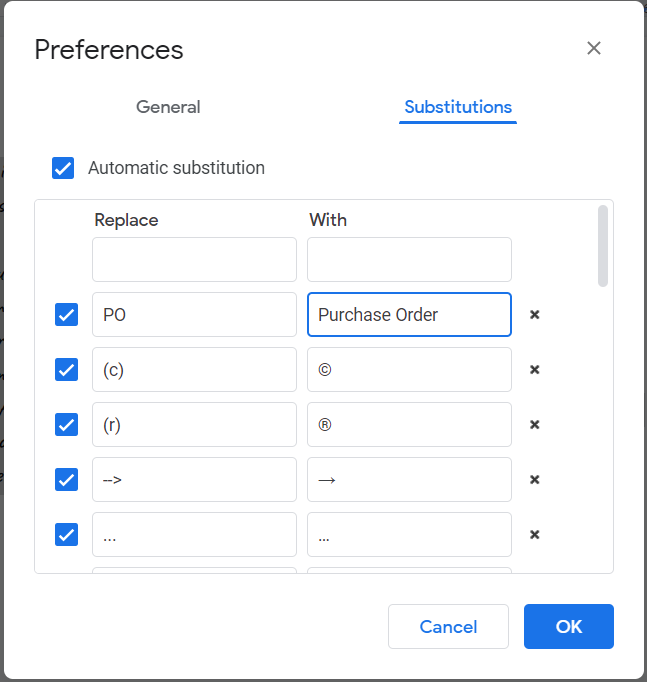
9. 一键改变大小字母(Format > Text > Capitalization)
如果想要快速地把一段文字换成全大字母或全小字母,这个功能就非常方便了。把该段文字highlight起来,再根据需求设定,那段文字就会变成相应的格式了。非常适用于在做会议记录的时候,没有时间调整字母大小,可以在会议结束后对标题进行修改,让整份文档看起来更整齐。
10. 浏览者保持匿名(把链接的edit改为preview)
在每一个Google Docs右上角可以看到有谁正在浏览该文档,有些时候一个文档可能会分享给不同部门的同事或客户但不想让他们知道有谁在查看就可以使用这个功能:把URL链接最后的edit改为preview,然后把这个URL链接发出去,大家在打开的这个文档是一个预览画面,没有复制和分享选项的,最重要的是看不到有谁在浏览文档。在做这个设定之前一定要确保查看者(Viewer)的权限,再把链接发给他们。
11. 直接下载为PDF(把链接的edit改为export?format=PDF)
跟上一个步骤一样,把URL链接最后的字改为 export?format=PDF 然后把链接发出去,当别人打开这个链接的时候会直接把该文档下载为PDF,适用于你想要把文档以PDF格式发给同事、老板或顾客的时候,非常方便。
今天就到铁饭网投递你的简历吧!
系统会把你的简历推荐给适合的雇主,进行工作配对,从而3倍提高雇主联系你的机会啦!
马上使用铁饭网的 Drop Resume功能!!↓↓↓